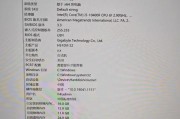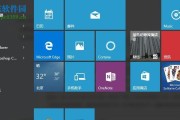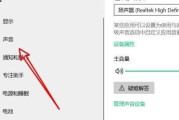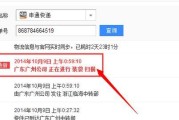在这个多媒体时代,高质量的音频输出对于影音娱乐体验至关重要。对于音乐爱好者、游戏玩家及专业音频工作者而言,四扬声器系统(也称为4.0或立体声系统)能够提供更为丰富和准确的声音细节。然而,正确连接和设置四扬声器并不总是一帆风顺。本文将为您提供详细的步骤和技巧,帮助您轻松连接和配置电脑的四扬声器系统。
准备工作:检查扬声器和电脑接口
开始之前,您需要确保拥有必要的硬件组件:
四个独立的扬声器
一台电脑带有至少具备两个3.5mm音频输出孔的音频接口(或具备足够数量的独立音频输出端口)
适合您扬声器和电脑连接的音频线

第一步:物理连接
1.扬声器的摆放
根据您的音频需求确定扬声器的摆放位置。对于立体声系统,通常将两个主扬声器放置在电脑屏幕前,大致与您的听音位置成对角线。另外两个扬声器则放置在主扬声器的外侧,与主扬声器保持等距离。
2.连接音频线
将音频线从扬声器连接到电脑的音频输出接口。通常,左前和右前扬声器会连接到电脑上的第一个输出接口(标记为“前置”),而左后和右后扬声器则连接到第二个接口(有时标记为“后置”或“环绕”)。
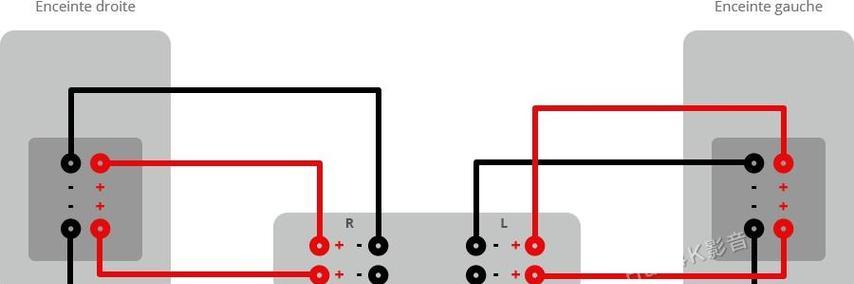
第二步:安装和配置音频驱动程序
1.更新音频驱动
确保您的系统安装了最新的音频驱动程序。访问电脑制造商网站或音频接口品牌官网下载最新的驱动程序。
2.使用控制面板进行设置
在Windows中,可以找到“声音”控制面板。点击“播放设备”,找到您的四扬声器设备,并将其设置为默认播放设备。在“属性”设置中,确保您的扬声器配置被识别为“四扬声器”。
对于macOS用户,进入“系统偏好设置”>“声音”,在“输出”选项卡中选择四扬声器配置。

第三步:软件层面的校准和优化
1.使用音频编辑软件校准音量平衡
使用音频编辑软件(如Audacity)可以帮助您校准扬声器之间的音量平衡。通过播放测试音,调整每个扬声器的音量,确保声场均衡。
2.利用均衡器优化声音
您还可以使用均衡器(EQ)来调整音色。大多数操作系统都包含内置的均衡器,或者您可以下载第三方均衡器软件来实现更精细的调整。
常见问题及解决方法
问题1:四扬声器系统不工作
确认所有连接均正确无误,并且没有松动。
检查扬声器的电源是否开启。
查看电脑的音频设置,确保扬声器配置正确识别。
问题2:音频输出不均衡
使用音频校准软件重新调整各个扬声器的音量。
确保扬声器与听音位置的距离相同,并确保没有物理障碍影响声音传播。
实用技巧
扬声器防震垫:使用防震垫可以减少扬声器的震动,提高声音清晰度。
音频测试软件:使用软件(如RightMarkAudioAnalyzer)测试您的音频系统性能,确保所有扬声器都能正常工作。
扬声器位置调整:尽管使用软件校准很关键,但实际调整扬声器的位置也是获得最佳声音体验的重要环节。
综合以上,正确连接和设置电脑四扬声器并不困难,关键在于细心的步骤执行和对细节的关注。只要遵循本文的指导,您便能享受到更加生动、精确的音频体验。不断尝试和实践是优化四扬声器设置的重要环节,祝您享受到最佳的音频盛宴。
标签: #电脑